win8系统怎么关机
分类:windows8教程 发布时间:2019-06-18 11:11:00
win8系统微软对操作系统进一步改革的产物,它对此系统做了相当大的调整,比如可跨设备进行操作,取消了开始菜单,增加了动态磁贴。这也导致很多朋友找不到win8关机按钮。下面,我就给大家介绍一下win8系统的关机方法
win8系统如何关机呢?购买了触屏电脑后听说win8系统适应于触屏模式就将系统升级win8了。操作流畅,操作简单快捷。可是win8系统没有开始菜单,如何关机呢?今天,我就将win8系统的关机方法分享给你们
win8系统关机教程
方法一:首先看看最简单的快捷键关机方法
1.1 在桌面空白处,按下Alt+F4快捷键,就会看到弹出的关机界面了,点击确定即可关闭电脑
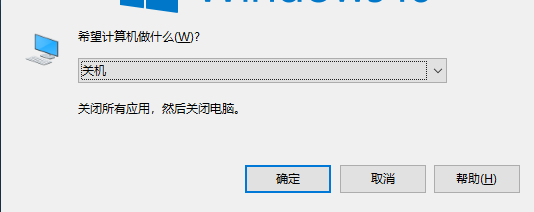
系统电脑图解1
方法二:虽然快捷方法比较简单,但是非常不符合我们的操作习惯。我们来瞧瞧常规的关机方法
2.1 快捷键win+i,打开设置,将鼠标放在桌面右上角也可以打开设置。这时候在下方就会出现一个“电源”按钮,点击就可以选择关机啦
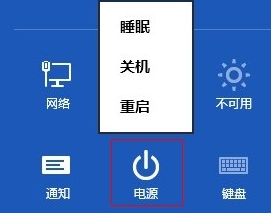
win8系统关机教程电脑图解2
方法三:如果感觉以上步骤还是繁琐的话,那么我们就在开始屏幕中创建一个关机图标。
3.1 右击桌面新建一个快捷方式
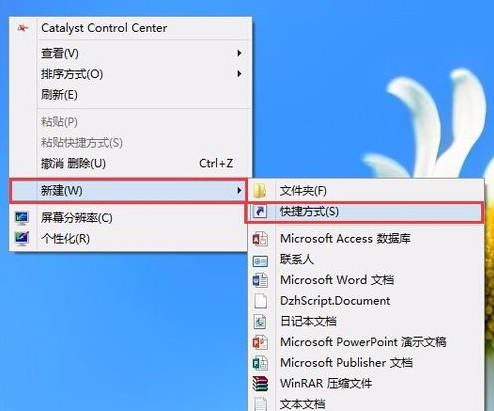
win8系统关机教程电脑图解3
3.2 键入对象位置命令为shutdown.exe -s -t 00,(此为关机命令,注意空格中间的空格键)点击下一步
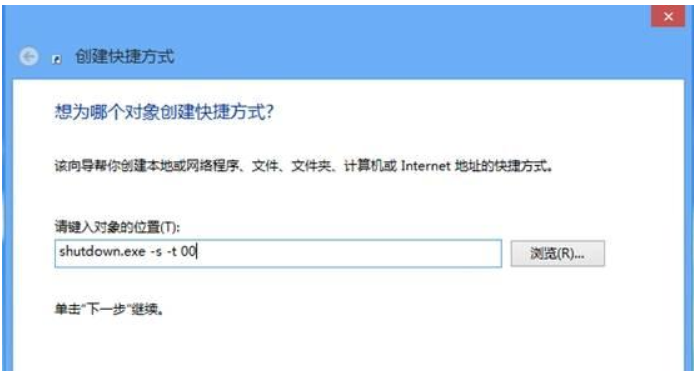
win8电脑图解4
3.3 命名快捷方式,输入关机,完成
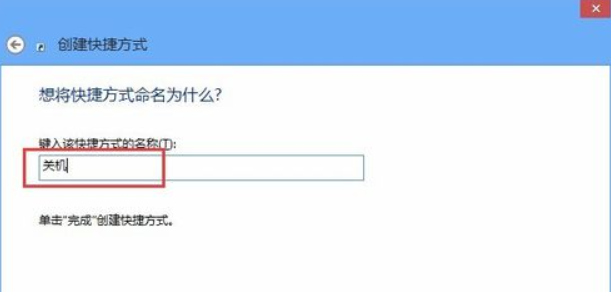
系统电脑图解5
3.4 然后右击桌面创建好的关机快捷方式,选择属性,切换至“快捷方式”选项卡中,单击“更改图标”按钮,选择关机按钮,点击确定即可
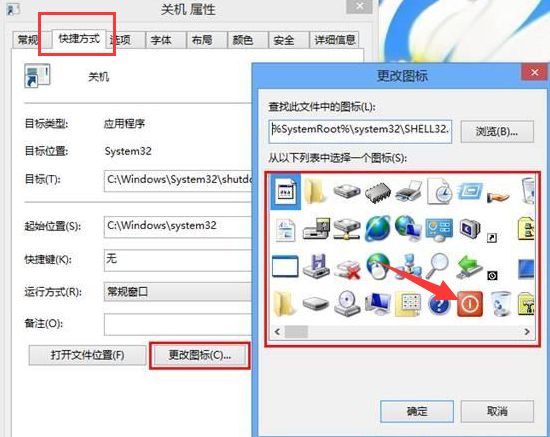
win8电脑图解6
3.5 这时候桌面就会看到桌面图标啦,以后想要关机双击这个图标就OK啦。
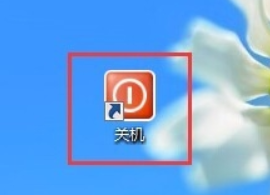
win8电脑图解7
以上就是win8系统的关机方法了,长远来看的话小编还是比较推荐第三种关机方法的,你喜欢哪种关机方法呢?






 立即下载
立即下载







 魔法猪一健重装系统win10
魔法猪一健重装系统win10
 装机吧重装系统win10
装机吧重装系统win10
 系统之家一键重装
系统之家一键重装
 小白重装win10
小白重装win10
 杜特门窗管家 v1.2.31 官方版 - 专业的门窗管理工具,提升您的家居安全
杜特门窗管家 v1.2.31 官方版 - 专业的门窗管理工具,提升您的家居安全 免费下载DreamPlan(房屋设计软件) v6.80,打造梦想家园
免费下载DreamPlan(房屋设计软件) v6.80,打造梦想家园 全新升级!门窗天使 v2021官方版,保护您的家居安全
全新升级!门窗天使 v2021官方版,保护您的家居安全 创想3D家居设计 v2.0.0全新升级版,打造您的梦想家居
创想3D家居设计 v2.0.0全新升级版,打造您的梦想家居 全新升级!三维家3D云设计软件v2.2.0,打造您的梦想家园!
全新升级!三维家3D云设计软件v2.2.0,打造您的梦想家园! 全新升级!Sweet Home 3D官方版v7.0.2,打造梦想家园的室内装潢设计软件
全新升级!Sweet Home 3D官方版v7.0.2,打造梦想家园的室内装潢设计软件 优化后的标题
优化后的标题 最新版躺平设
最新版躺平设 每平每屋设计
每平每屋设计 [pCon planne
[pCon planne Ehome室内设
Ehome室内设 家居设计软件
家居设计软件 微信公众号
微信公众号

 抖音号
抖音号

 联系我们
联系我们
 常见问题
常见问题



